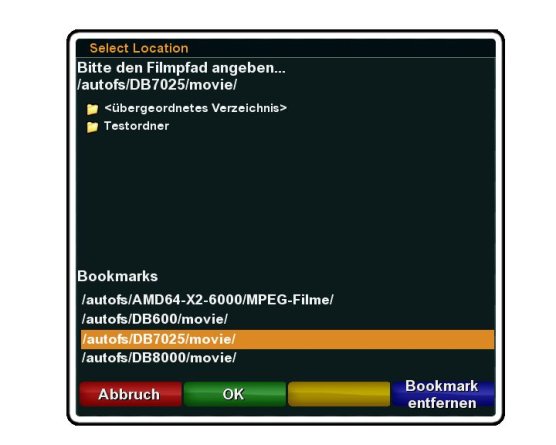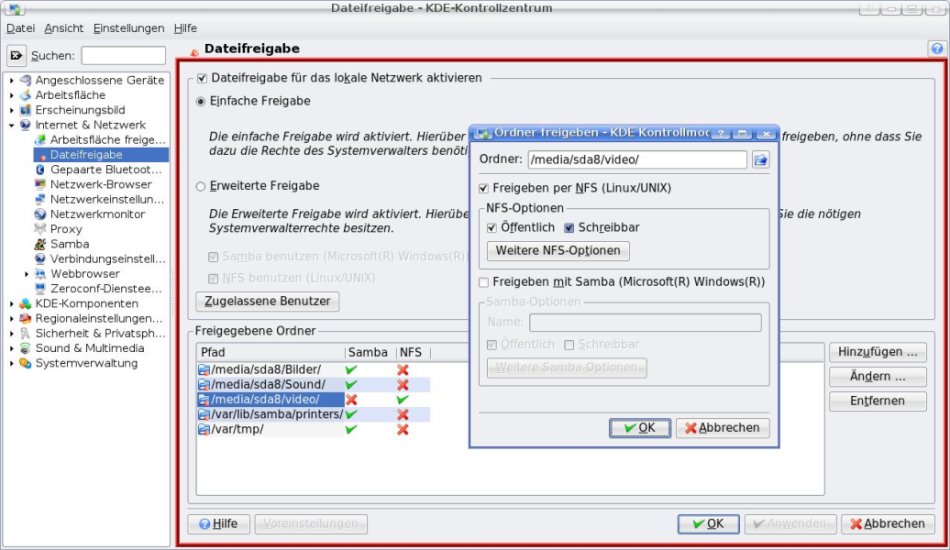Dreamboxen untereinander per NFS Verbinden
InhaltsverzeichnisEinleitungHier geht es darum wie man mittels Automount seine Dreamboxen miteinander oder mit seinem Computer bzw. NAS per NFS verbinden kann. Auch um evtl. bei Boxen ohne interne Festplatte diese für Aufnahmen nutzen zu können. Hier möchte ich mal aus eigener Erfahrung berichten wie man am schnellsten und wohl am saubersten Dreamboxen mit installiertem Gemini und mittels der Funktion "Automount" sauber verbindet.
Voraussetzungen
DB7000 und DB7025 mittels Automount verbindenDieser Betrag ist soweit immer gültig solange man zwei Dreamboxen miteinander verbinden will. 1. Dreambox: DB7025 mit eingebauter Festplatte IP: 192.168.0.6 Hier habe ich den NFS-Server aktiviert und /media/hdd als Freigabe eingehängt. Zu finden im BluePanel - Extras/Einstellungen - NFS Server
ein/ausschalten NFS Server an Client IP: 192.168.000.000 Netmask: 255.255.255.000 Options: rw,no_root_sqash,async Verzeichnis: hier wurde "/media/hdd" ausgewählt ein/ausschalten Port aus Port: 2049 Unten muss man dann nach speichern und aktivieren Folgendes sehen: portmap Status: Läuft in der /etc/auto.hotplug conf habe ich folgendes eingetragen: DB7000 -fstype=nfs,rw,soft,udp,nolock,rsize=8192,wsize=8192 192.168.0.5:/hdd Somit kann ich nun bereits über den Mediaplayer eines PCs auf die Festplatte der DB7000 im Automount-Verzeichnis zugreifen. Vorausgesetzt natürlich, wie weiter unten beschrieben, der NFS-Server der DB7000 schon am laufen ist ;)
2. Dreambox: DB7000 mit eingebauter Festplatte IP: 192.168.0.5 Hier habe ich den NFS-Server aktiviert und /hdd als Freigabe eingehängt. Zu finden im BluePanel - Extras/Einstellungen - NFS Server
Client IP: 192.168.0.0 Netmask: 255.255.255.0 Options: rw,no_root_sqash,async Verzeichnis: hier wurde "/hdd" ausgewählt ein/ausschalten Port aus Port: 2049 Unten muss man dann nach speichern und aktivieren folgendes sehen: portmap Status: Läuft
DB7025 -fstype=nfs,rw,soft,udp,nolock,rsize=8192,wsize=8192 192.168.0.6:/media/hdd Somit kann ich nun über den Dateimodus auf die Festplatte der DB7025 im Automount-Verzeichnis zugreifen. Vorausgesetzt natürlich, wie weiter oben beschrieben, der NFS-Server der DB7025 schon am laufen ist ;) Das finde ich schon mal klasse, da ich nun jeweils ohne lästige Kopiererei die Aufnahmen usw. der anderen Dreambox direkt anschauen kann. Hoffe das diese Infos nun ein paar anderen es erleichtern Ihre Dreamboxen mittels der Automount-Funktion des Geminis-Images zu verbinden.
DB800 und DB7025 um diese als Aufnahme-Server zu nutzenDer erste Teil entspricht der Anleitung wie weiter oben und dient nur noch
Hier habe ich den NFS-Server aktiviert und /media/hdd als Freigabe eingehängt. Zu finden im BluePanel - Extras/Einstellungen - NFS Server
ein/ausschalten NFS Server an Client IP: 192.168.000.000 Netmask: 255.255.255.000 Options: rw,no_root_sqash,async Verzeichnis: hier wurde "/media/hdd" ausgewählt ein/ausschalten Port aus Port: 2049 Unten muss man dann nach speichern und aktivieren Folgendes sehen: portmap Status: Läuft
2. Dreambox: DB800 ohne eingebauter Festplatte IP: 192.168.0.8 Da diese selbst ja keine Festplatte besitzt und somit nur als "Client-Box" DB7025 -fstype=nfs,rw,soft,udp,nolock,rsize=8192,wsize=8192 192.168.0.6:/media/hdd somit kann ich nach dem Boxneustart nun über den Dateimodus auf die
Stehen die "Automount-Verbindungen" wie oben beschrieben, Wir drücken nun einfach die "Video-Taste" (bei neuen Fernbedienungen die PVR-Taste) Somit können wir nun bequem unser Automount als Aufnahme-Quelle nutzen. Natürlich auch als Automount mittles drücken der Videotaste als Filmquelle.
DB800 mit einem PC (kubuntu-Linux 8.04.1) verbindenhier erkläre ich mal wie zu Testzwecken ich meine DB800 mit meinem PC der ich verwende hier den NFS-Kernel-Server, dieser wird mit folgendem sudo apt-get install nfs-kernel-server Wer mehr über NFS-Server unter (K)Ubuntu wissen will kann sich hier So ist die Freigabe eingerichtet, muss ich in der Dreambox eigentlich nur
AMD64-X2-6000 -fstype=nfs,rw,soft,udp,nolock,rsize=8192,wsize=8192 192.168.0.100:/media/sda8/video/ Speichere das ganze ab und das war es eigentlich schon.......
Hilfe bei (Bekannten) Problemen
Bei der Verbindung sollten die rsize und wsize Werte drastisch erhöht werden. DB8000 -fstype=nfs,rw,soft,tcp,nolock,rsize=32768,wsize=32768 192.168.0.10:/media/hdd
Bei einigen Boxen muss man wohl auch mit den udp und tcp Protokolle spielen.
Enigma2 Boxen kann ich alle mittels dem tcp Protokoll problemlos verbinden.
|
Zurück zur Übersicht:Gemini-Wiki:Portal oder Hauptseite